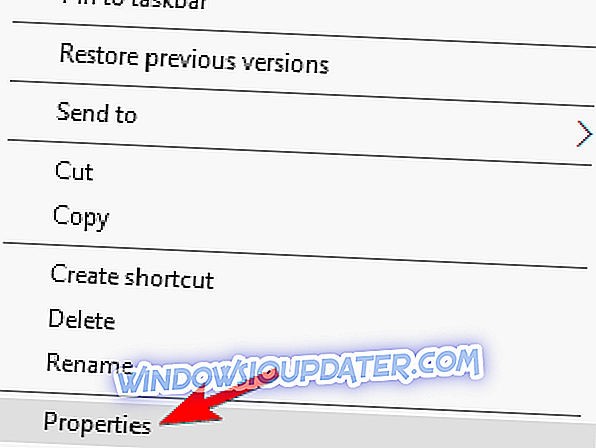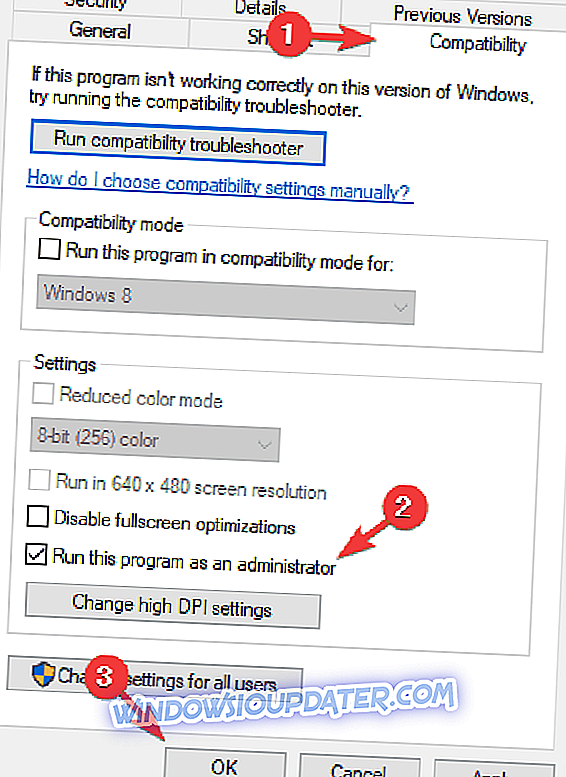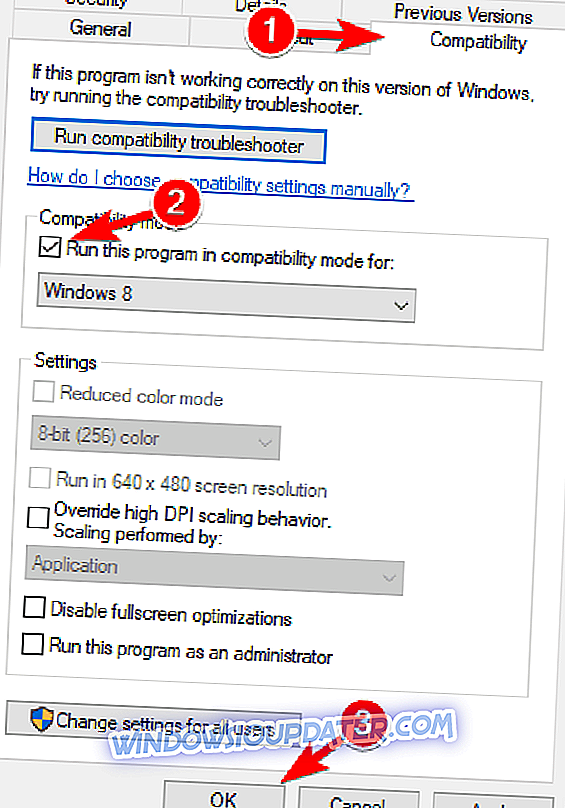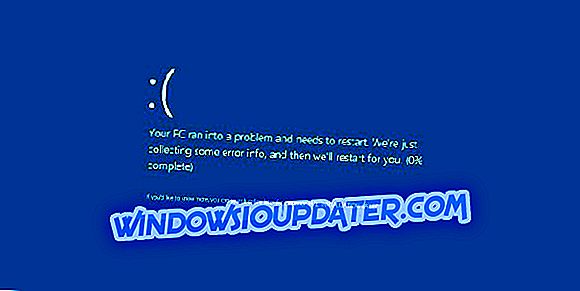Solution complète: Resident Evil 7: Biohazard ne se lancera pas sous Windows 10, 8.1, 7
Resident Evil 7: Biohazard a le potentiel d’être l’un des jeux les meilleurs et les plus populaires de cette année. Le jeu lui-même, ainsi que ses DLC et modes de jeu a quelque chose pour tout le monde, mais une chose est sûre, vous aurez peur!
Malheureusement, tout ne va pas si bien pour certains joueurs de Resident Evil 7. Divers problèmes se sont déjà posés. L'un des problèmes les plus fréquemment signalés est le problème qui empêche le lancement du jeu.
Comme il s’agit peut-être d’un des problèmes les plus graves pouvant survenir avec un jeu, nous avons préparé quelques solutions de contournement. Juste au cas où vous vous retrouveriez dans cette situation.
Comment résoudre les problèmes de lancement de Resident Evil 7
Resident Evil 7 est un excellent jeu, mais de nombreux utilisateurs ont signalé certains problèmes avec ce dernier. Selon les utilisateurs, ils ne pouvaient pas du tout lancer le jeu. Cela peut être un gros problème, et en parlant de problèmes, voici quelques problèmes similaires signalés par les utilisateurs:
- RE7 ne se charge pas, démarrez - Si Resident Evil 7 ne démarre pas du tout sur votre PC, vous devriez pouvoir résoudre le problème en utilisant l’une de nos solutions.
- RE7 bloqué sur l'écran de chargement - Dans certains cas, Resident Evil 7 peut rester bloqué pendant le chargement. Cela peut être un problème, mais vous pouvez résoudre le problème en installant les composants nécessaires.
Solution 1 - Vérifiez votre antivirus

Parfois, votre antivirus peut causer des problèmes avec Resident Evil 7 et l’empêcher de fonctionner. Pour résoudre ce problème, il est conseillé de désactiver complètement votre antivirus et de vérifier si cela vous aide. Dans le pire des cas, vous devrez peut-être désinstaller votre antivirus pour résoudre ce problème.
Si la suppression de l'antivirus résout le problème, envisagez d'utiliser un antivirus doté d'une fonction de mode de jeu. BullGuard (60% de réduction) est un solide logiciel antivirus, il est optimisé pour les jeux, il n'interférera pas avec vos jeux ni ne les empêchera de fonctionner.
Solution 2 - Vérifiez vos pilotes

Commençons lentement et facilement. Si vous utilisez Windows 10, Resident Evil 7 exige que tous vos pilotes soient à jour. Cela s'applique particulièrement au pilote de votre carte graphique. Donc, juste au cas où, avant de faire quoi que ce soit, assurez-vous que tous vos pilotes sont mis à jour.
Nous vous conseillons également de télécharger les pilotes à partir de Windows Update, du Gestionnaire de périphériques ou du site Web officiel du fabricant. N'installez pas de pilotes à partir de DVD ou de clés USB, car ces pilotes risquent de devenir obsolètes entre-temps.
Si vous ne savez pas comment mettre à jour vos pilotes, consultez cet article.
Le téléchargement manuel des pilotes peut être une tâche fastidieuse. Toutefois, vous pouvez facilement télécharger les pilotes nécessaires automatiquement à l’aide du logiciel TweakBit Driver Updater . Ce logiciel est simple à utiliser et mettra à jour tous vos pilotes en un seul clic.
Remarque: certaines fonctionnalités de cet outil peuvent ne pas être gratuites
Solution 3 - Désactiver le logiciel de surveillance du matériel
Certains rapports sur Internet, notamment ce fil Reddit, suggèrent que certains logiciels de surveillance du matériel peuvent interférer avec Resident Evil 7. Dans ce cas, l'utilisateur qui a signalé le problème devait traiter avec le logiciel de surveillance du matériel FAO de NZXT, mais il peut vraiment être une application de ce genre.
Si vous pensez qu'une application tierce est à l'origine de ce problème, nous vous conseillons de le rechercher et de le désinstaller. Cette opération est relativement simple, mais si vous souhaitez supprimer complètement une application, nous vous conseillons d’utiliser un logiciel de désinstallation tel que Revo Uninstaller .
Si vous n’êtes pas familier, le programme de désinstallation est une application spéciale permettant de supprimer n’importe quel programme de votre PC. En plus de supprimer l'application sélectionnée, tous les fichiers et entrées de registre qui lui sont associés seront également supprimés.
En utilisant un logiciel de désinstallation, vous vous assurez qu'il ne reste aucun fichier sur votre PC. En conséquence, le problème avec Resident Evil 7 devrait être complètement résolu.
Solution 4 - Vérifier Visual Studio et les redistribuables
Resident Evil 7, comme beaucoup d’autres jeux, a besoin de redistribuables pour fonctionner correctement. Cela inclut également Visual Studio C. Donc, si ces programmes sont corrompus, vous aurez des problèmes pour lancer le jeu.
Vous pouvez vérifier si tous les redistribuables sont correctement installés à partir du dossier Steam de votre ordinateur. Allez simplement dans Steam \ SteamApps \ common \ ResidentEvil7 \ _CommonRedist \ vcredist \ et exécutez le fichier vcredist_64.exe. Ce fichier mettra automatiquement à jour tous vos redistribuables.
En outre, vous pouvez télécharger la dernière version de Visual Studio C à partir d'ici.
Outre l'installation des redistribuables Visual C ++, veillez à installer la dernière version de DirectX. Vous pouvez télécharger DirectX à partir du site Web de Microsoft ou exécuter le programme d'installation de DirectX à partir du répertoire d'installation de Resident Evil 7.
Solution 5 - Fichiers .dll manquants
C'est également l'un des problèmes les plus courants lors du lancement de divers jeux PC. S'il manque un fichier .dll sur votre ordinateur, Resident Evil 7 ne se lancera pas. Dans ce cas, le jeu vous montrera une fenêtre d'erreur qui vous indiquera quel fichier .dll vous manque exactement.
Si un fichier .dll est manquant, la meilleure méthode pour résoudre le problème consiste à le copier à partir d'un autre PC. Si vous avez un ami sur lequel Resident Evil 7 est installé, vous pouvez copier le fichier manquant à partir de son ordinateur et le coller dans votre répertoire d'installation.
Après avoir copié le fichier .dll manquant, le problème doit être résolu. Dans certains cas, vous devrez copier plusieurs fichiers .dll afin de résoudre le problème de façon permanente.
Solution 6 - Démarrer le jeu en tant qu'administrateur
Si Resident Evil 7 ne se lance pas sur votre PC, vous n’avez peut-être pas les privilèges nécessaires pour l’exécuter. Pour résoudre ce problème, vous devez modifier quelques paramètres et lancer le jeu en tant qu'administrateur. C'est assez simple à faire, et vous pouvez le faire en suivant ces étapes:
- Recherchez le raccourci d'application, cliquez dessus avec le bouton droit de la souris et choisissez Propriétés dans le menu.
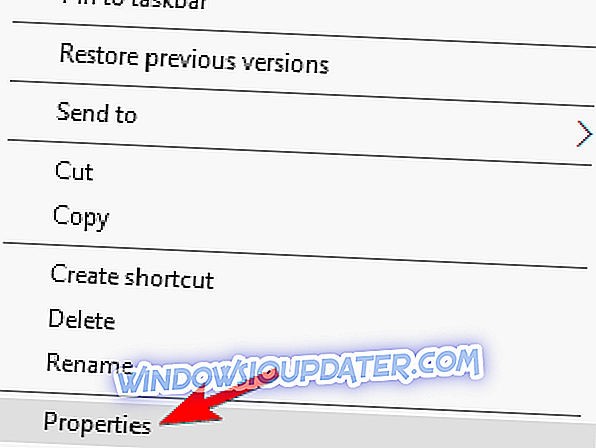
- Maintenant, allez dans l'onglet Compatibilité et cochez Exécuter ce programme en tant qu'administrateur .
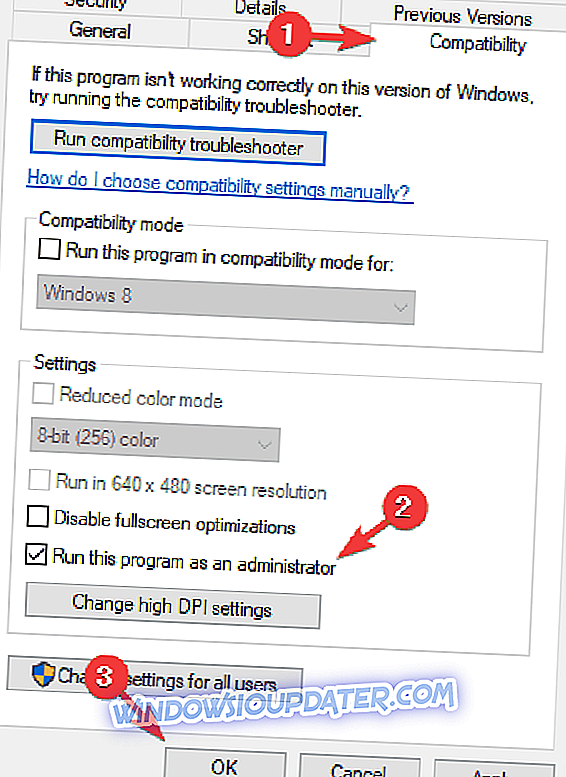
- Cliquez sur Appliquer et sur OK pour enregistrer les modifications.
Après avoir apporté ces modifications, essayez de relancer le jeu et vérifiez si le problème persiste. Plusieurs utilisateurs ont indiqué que cette solution leur permettait de résoudre le problème. Assurez-vous donc de l'essayer.
Solution 7 - Utiliser le mode de compatibilité
Le mode de compatibilité est une fonctionnalité utile qui peut vous permettre d’exécuter d’anciennes applications sous Windows 10. Même si Resident Evil 7 est un jeu relativement récent, plusieurs utilisateurs ont signalé avoir résolu les problèmes liés à Resident Evil 7 simplement en exécutant le jeu en mode Compatibilité.
C'est assez simple à faire, et vous pouvez le faire en suivant ces étapes:
- Localisez le raccourci Resident Evil 7, cliquez dessus avec le bouton droit de la souris et choisissez Propriétés .
- Allez à l'onglet Compatibilité et cochez Exécuter ce programme en mode de compatibilité pour et choisissez Windows 8 dans la liste. Maintenant, cliquez sur Appliquer et sur OK pour enregistrer les modifications.
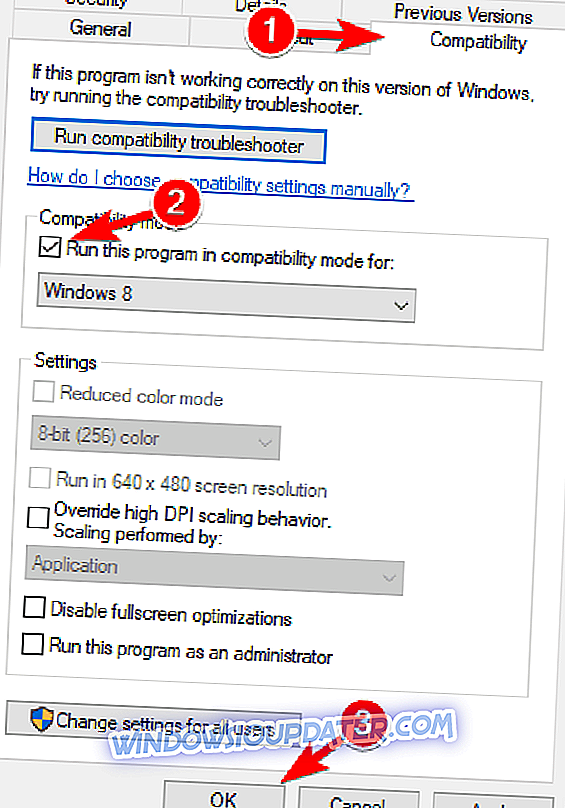
Après avoir activé le mode de compatibilité, le problème doit être résolu et Resident Evil 7 doit démarrer sans aucun problème.
Solution 8 - Téléchargez et installez Media Feature Pack pour les versions N et KN de Windows 10
Si Resident Evil 7 ne se lance pas sur votre PC, le problème peut être lié à Media Feature Pack. Certaines fonctionnalités multimédia ne sont pas disponibles dans les versions européenne et coréenne de Windows 10, qui peuvent parfois poser problème avec certains jeux tels que Resident Evil 7.
Pour résoudre le problème, il est conseillé de télécharger manuellement les composants manquants. C'est extrêmement simple à faire et vous pouvez télécharger Media Feature Pack directement à partir du site Web de Microsoft.
Il suffit de visiter le lien ci-dessus et cliquez sur le bouton Télécharger . Maintenant, sélectionnez la version qui correspond à votre architecture système et cliquez sur Suivant .

Une fois que vous avez installé Media Feature Pack, le problème doit être résolu et le jeu va recommencer à fonctionner.
Solution 9 - Redémarrez Steam

Selon les utilisateurs, si Resident Evil 7 ne se lance pas sur votre PC, la solution la plus simple consiste à redémarrer Steam. Fermez simplement complètement Steam sur votre PC, attendez quelques instants puis rallumez-le.
Une fois que vous redémarrez Steam, le problème devrait être résolu et le jeu devrait recommencer à fonctionner.
Solution 10 - Installez le jeu sur le lecteur C
Plusieurs utilisateurs ont signalé avoir résolu les problèmes liés à Resident Evil 7 sur leur ordinateur simplement en installant le jeu sur le lecteur C. Pour une raison quelconque, le jeu ne démarrera pas correctement s'il n'est pas installé sur le lecteur C. Pour résoudre le problème, réinstallez simplement le jeu et installez-le sur le lecteur C; votre problème devrait être résolu.
C’est à peu près tout, nous espérons qu’au moins une de ces solutions vous aura aidé à résoudre le problème du non-lancement de Resident Evil 7. Au cas où vous auriez des commentaires, des suggestions ou d’autres questions, la section des commentaires est juste en dessous.